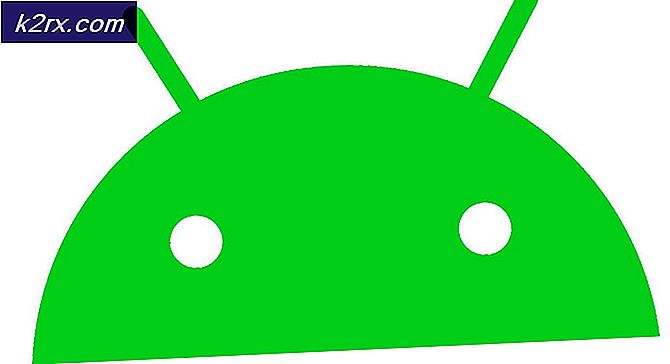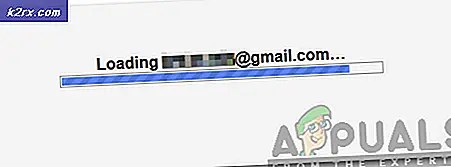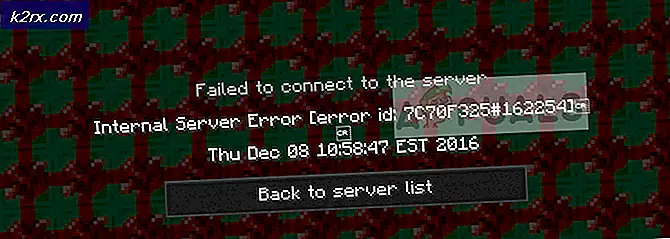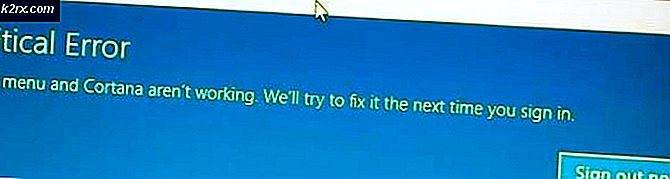วิธีการส่งออกรายชื่อจาก iPhone ไปยัง PC หรือ Flash Drive
ด้านที่สำคัญที่สุดในชีวิตเราในโลกปัจจุบันคือข้อมูลดิจิทัลของเรา การสูญเสียข้อมูลหมายถึงคุณกลับไปที่ตารางหนึ่ง ดังนั้นคนพยายามอย่างดีที่สุดในการบันทึกข้อมูลดิจิตอลของตนจากการเสียหายหรือการสูญหาย หมายเลขโทรศัพท์ในโทรศัพท์ของคุณตรงกับหมวดนี้เช่นกัน
วิธีที่ดีที่สุดสองวิธีในการช่วยตัวเองจากการสูญเสียหมายเลขติดต่อคือการสำรองข้อมูล การสำรองที่อยู่ติดต่อสามารถทำได้บนอุปกรณ์อื่นหรือผ่านการจัดเก็บข้อมูลระบบคลาวด์ เทคนิคที่ง่ายที่สุดคือการบันทึกรายชื่อในโทรศัพท์ของคุณบนแล็ปท็อป
หากโทรศัพท์ของคุณเป็น iPhone คุณจะต้องใช้ iTunes ในแล็ปท็อปเพื่อเชื่อมต่อระหว่างโทรศัพท์และแล็ปท็อปของคุณ iTunes เป็นซอฟต์แวร์ของ Apple ที่ทำให้แล็ปท็อปสามารถแบ่งปันข้อมูลกับ iPhone ได้ แล็ปท็อป Apple, MacBooks มี iTunes built-in หากคุณมีแล็ปท็อปของผู้ผลิตรายอื่นคุณจะต้องดาวน์โหลด เมื่อคุณมี iTunes แล้วสิ่งที่ง่ายกว่า
คัดลอกที่ติดต่อไปยังโทรศัพท์ของคุณแล้วไปที่แล็ปท็อป
สิ่งแรกที่คุณต้องทำก็คือเพื่อให้แน่ใจว่าคุณมีรายชื่อติดต่อ iPhone เวอร์ชันล่าสุดที่ซิงค์กับ iCloud ในการดำเนินการนี้ให้เปิดแอป การตั้งค่า บน iPhone 5. เลื่อนลงและแตะ iCloud ป้อน Apple ID และรหัสผ่านของคุณ และแตะ Next เปิดบริการรายชื่อติดต่อที่นี่ (หากยังไม่ได้เปิดใช้งานโดยค่าเริ่มต้น) หากมีป๊อปอัปขอให้คุณผสานข้อมูลที่ติดต่อของคุณให้แตะที่ ผสาน เพื่อซิงค์รายชื่อติดต่อของคุณกับ iCloud
PRO TIP: หากปัญหาเกิดขึ้นกับคอมพิวเตอร์หรือแล็ปท็อป / โน้ตบุ๊คคุณควรลองใช้ซอฟต์แวร์ Reimage Plus ซึ่งสามารถสแกนที่เก็บข้อมูลและแทนที่ไฟล์ที่เสียหายได้ วิธีนี้ใช้ได้ผลในกรณีส่วนใหญ่เนื่องจากปัญหาเกิดจากความเสียหายของระบบ คุณสามารถดาวน์โหลด Reimage Plus โดยคลิกที่นี่เปิดแล็ปท็อปของคุณที่ www.icloud.com ป้อน Apple ID และรหัสผ่าน ที่นี่อีกครั้งเพื่อเข้าสู่ระบบ iCloud จากที่นี่คลิก รายชื่อ เลือกรายชื่อติดต่อที่คุณต้องการบันทึกลงในแล็ปท็อปหรือแฟลชไดรฟ์ ในการเลือกรายชื่อทั้งหมดให้เลือกรายชื่อแรกแล้ว กดปุ่ม Shift ค้างไว้ และเลือกรายชื่อล่าสุดที่อยู่ในรายการ เลื่อนลงและคลิกที่ปุ่ม การตั้งค่า ที่ด้านล่างขวาของหน้าจอ จากที่นี่คลิกที่ ส่งออก vCard
ก่อนที่การส่งออกจะเสร็จสมบูรณ์คุณจะถูกขอให้บันทึกตำแหน่ง เลือกตำแหน่งบนระบบคอมพิวเตอร์ของคุณที่คุณต้องการบันทึกไฟล์ หรือหากคุณต้องการบันทึกรายชื่อติดต่อลงในแฟลชไดรฟ์ให้เสียบแฟลชไดรฟ์เข้ากับพอร์ต USB บนแล็ปท็อปของคุณ เลือกไดรฟ์ที่แสดงถึงที่จัดเก็บข้อมูลแฟลช ถอดปลั๊กแฟลชไดรฟ์ออก
PRO TIP: หากปัญหาเกิดขึ้นกับคอมพิวเตอร์หรือแล็ปท็อป / โน้ตบุ๊คคุณควรลองใช้ซอฟต์แวร์ Reimage Plus ซึ่งสามารถสแกนที่เก็บข้อมูลและแทนที่ไฟล์ที่เสียหายได้ วิธีนี้ใช้ได้ผลในกรณีส่วนใหญ่เนื่องจากปัญหาเกิดจากความเสียหายของระบบ คุณสามารถดาวน์โหลด Reimage Plus โดยคลิกที่นี่